Elara Yazılımın Kapatılmasını Önleme Nasıl Onarılır
Yayınlanan: 2022-01-05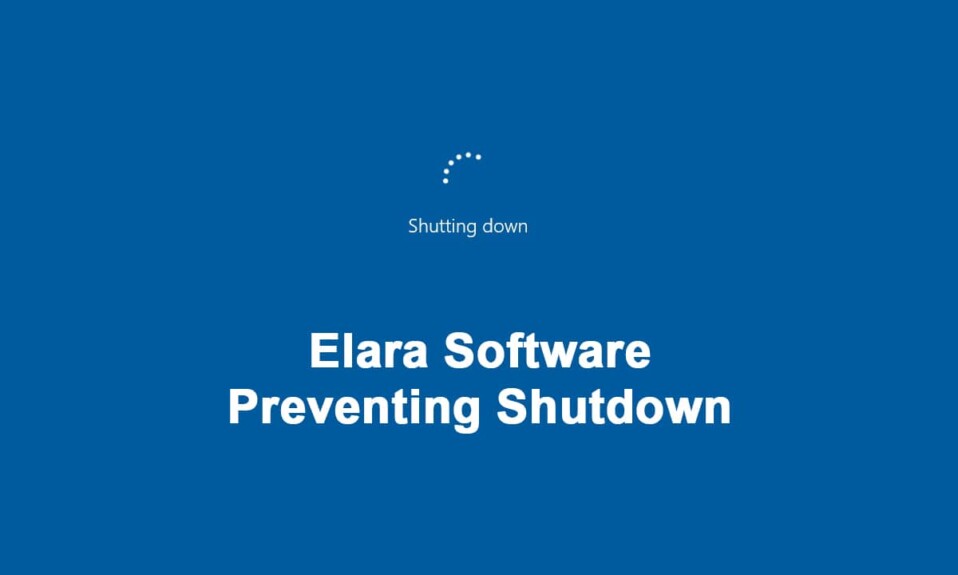
ApntEX.exe'nin Görev Yöneticisi'nde çalıştığı ve diğer Elara yazılımının Windows'un Kapanmasını engellediği bilinmeyen bir işlemle ilgili birkaç rapor var. Siz de bu sorunla karşılaşıyorsanız, süreç birdenbire ortaya çıktığı için muhtemelen bir virüs olduğunu varsayabilirsiniz. Orijinal Elara uygulaması Windows 10 kötü amaçlı olmasa da arka plan işlemi bozulabilir veya kötü amaçlı yazılımlar tarafından değiştirilebilir. Bir enfeksiyonun ilk göstergesi, bilgisayarınızı yavaşlatması ve sonunda makineyi yok etmesidir. Sonuç olarak, kötü amaçlı yazılımın Elara uygulama sürecine bulaşıp bulaşmadığını anlamak çok önemlidir. Bu yazıda, Elara yazılımının nasıl çalıştığını, Windows'un kapanmasını neden engellediğini ve nasıl düzeltileceğini ele alacağız.
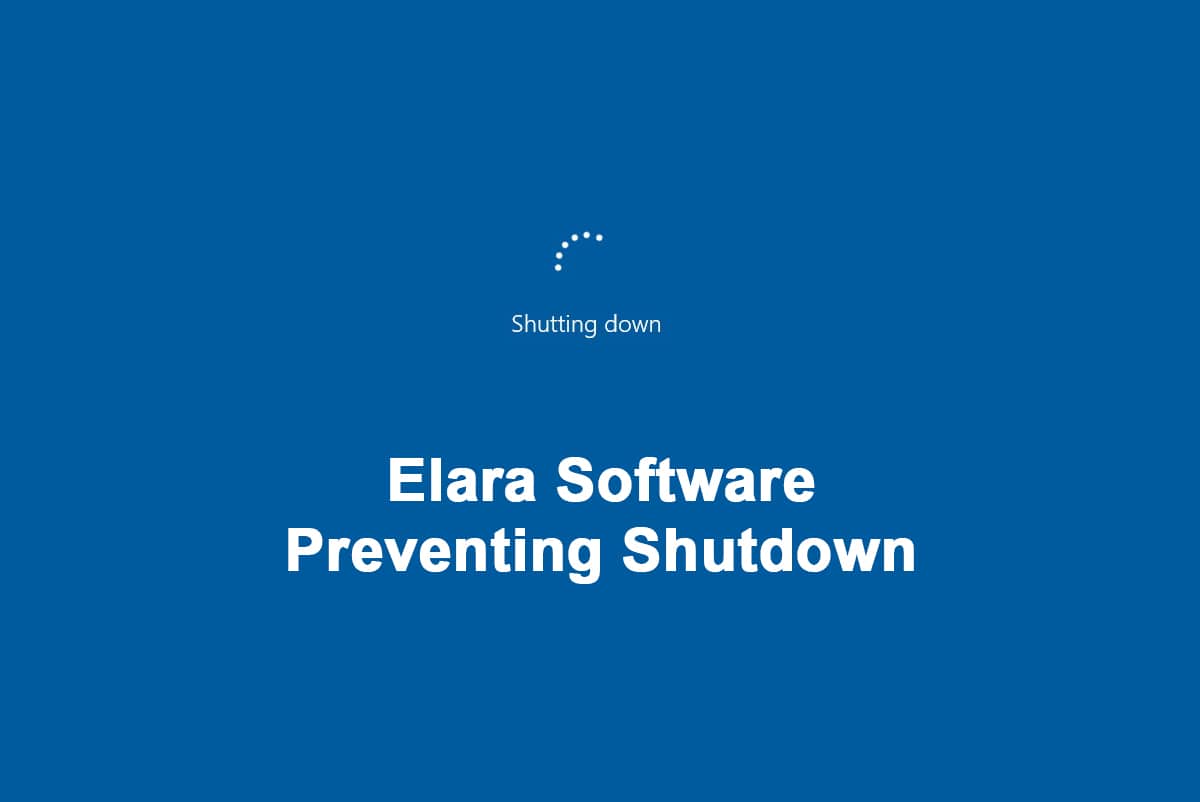
İçindekiler
- Windows 10'da Elara Yazılımının Kapatılmasını Önleme Nasıl Onarılır
- Elara Uygulaması Windows'un Kapanmasını Neden Engeller?
- Yöntem 1: Apntex.exe'yi Görev Yöneticisi aracılığıyla sonlandırın
- Yöntem 2: AutoEndTasks Kayıt Defteri Anahtarı Oluşturun
- Yöntem 3: Aygıt Sürücülerini Güncelleyin
- Yöntem 4: Windows işletim sistemini güncelleyin
Windows 10'da Elara Yazılımının Kapatılmasını Önleme Nasıl Onarılır
Yüzlerce farklı küçük üreticiden yüzlerce küçük bileşen, tüm PC üreticileri tarafından sistemlerinde kullanılmaktadır. Birçok üretici, ürünlerinde bu bileşenleri kullandığından, bunlar HP, Samsung ve Dell dahil olmak üzere çeşitli farklı markalarda bulunur. Elara yazılımı , bir dizüstü bilgisayardaki dokunmatik yüzeye bağlı olan bu bileşenlerden birini kontrol etmek için kullanılır.
- Birincil amacı dokunmatik yüzeyin çalışmasını kolaylaştırmak olduğundan, yalnızca dizüstü bilgisayarlarda bulunur .
- Dell, Toshiba ve Sony bilgisayarlarda önceden yüklenmiş olarak gelen bir uygulamadır.
- Bu program, PC dokunmatik yüzey sürücüsü ile Program Files klasörüne yüklenir . Ayrı bir sürücü veya yazılım olmak yerine PC dokunmatik yüzey sürücünüzün bir parçası olarak dahil edilebilir.
- ApntEX.exe , Görev Yöneticisi'nde bulunabilecek işlemdir.
Elara yazılımını bilgisayarınıza yükledikten sonra kapatmaya veya oturumu kapatmaya çalıştığınızda aşağıdaki hatalarla karşılaşabilirsiniz:
- Elara uygulaması Windows 10, Windows'un kapanmasını durdurur.
- Yazılım, Windows'un devam etmesini durdurur.
- Windows'un oturumu kapatması Elara programı tarafından engellenir.
Yasal programları yürütememe, genel bilgisayar yavaşlığı, bilinmeyen uygulamaların yüklenmesi, yavaş İnternet bağlantısı vb. gibi diğer bilgisayar sorunlarını bu hatalar genellikle takip eder.
Elara Uygulaması Windows'un Kapanmasını Neden Engeller?
Arka planda sürekli çalışan Elara App Windows 10, Windows'un kapanmasını engelleyebilir. Windows işletim sistemi kapandığında, tüm arka plan işlemlerini sonlandırır. Ancak, işletim sistemi bir işlemin hassas olduğunu belirlerse, kapatmayı iptal eder ve hassas bir arka plan görevinin var olduğunu size bildirir. Apntex.exe işlemine virüs bulaşmadıysa, Elara yazılımının kaldırılması önerilmez. Elara'nın kaldırılması dokunmatik yüzeyin arızalanmasına neden olabilir. Bunun yerine, bu kılavuzda tartıştığımız Windows kayıt defteri onarımını kullanabilirsiniz.
Yöntem 1: Apntex.exe'yi Görev Yöneticisi aracılığıyla sonlandırın
Elara uygulaması Windows genellikle Apntex.exe adlı bir arka plan işlemi başlatır. Bu prosedürün, Kapatma'dan kaçınma ile ilgisi yoktur. Yine de, Uygulamanın kötü amaçlı yazılımla değiştirildiği düşünülebilir. Bu, PC'nizde yürütülen herhangi bir yazılımın başına gelebilir. Bir virüsten koruma veya kötü amaçlı yazılımdan koruma programıyla taramaya başlamak iyi bir fikirdir.
Ancak, bu sorunu yalnızca geçici olarak çözmek istiyorsanız, bu işlemi sonlandırmak için Görev Yöneticisi'ni kullanın.
Not: Bu, dokunmatik yüzeyinizin arızalanmasına neden olabilir, bu nedenle yedek olarak bir fareniz olduğundan emin olun.
1. Görev Yöneticisini açmak için Ctrl + Shift + Esc tuşlarına birlikte basın
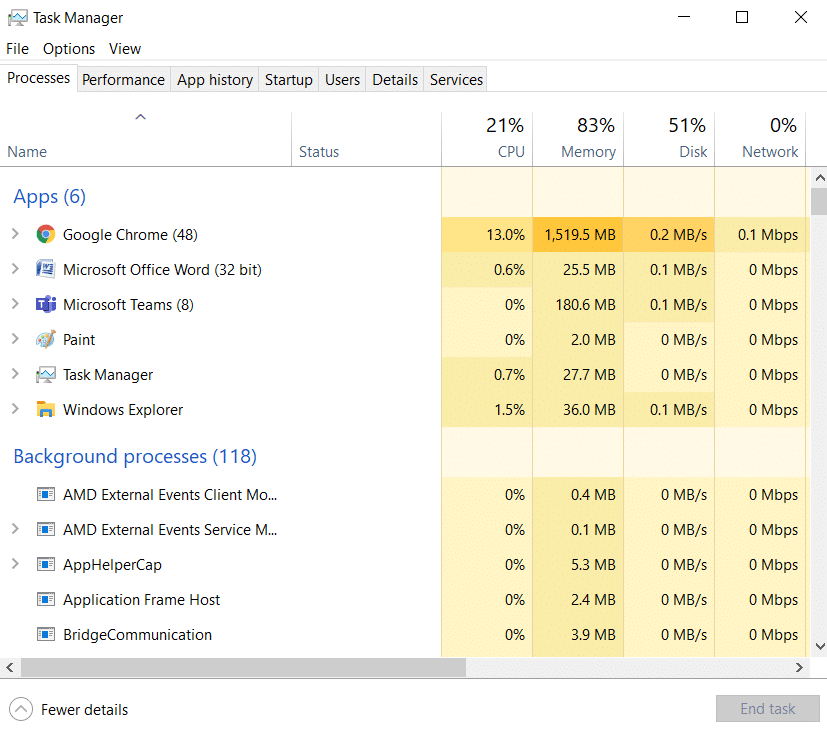
2. Ayrıntılar sekmesine gidin, aşağı kaydırın ve listeden Apntex.exe işlemini bulun
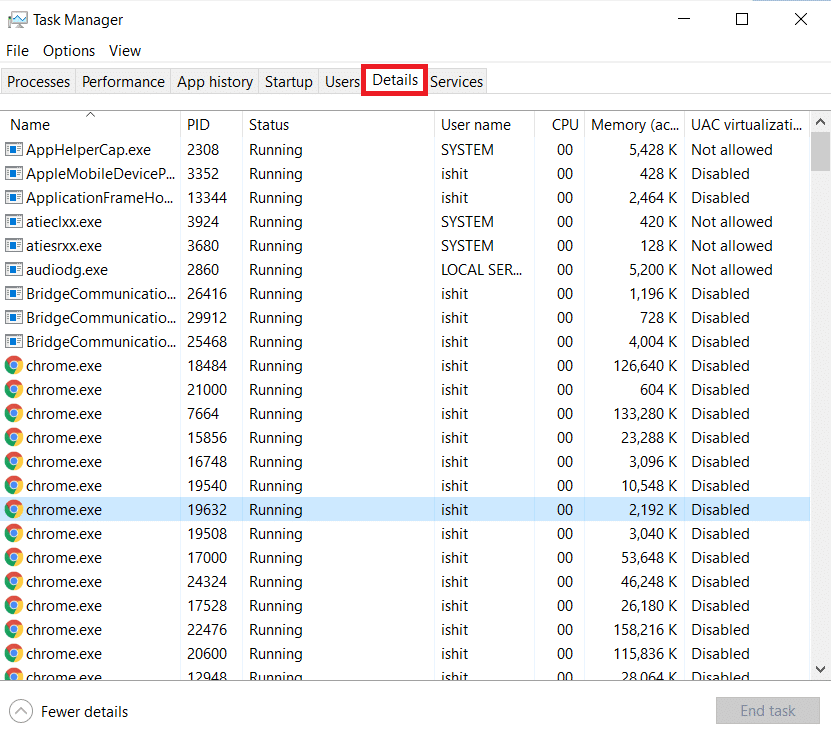
3. Apntex.exe işlemine sağ tıklayın ve aşağıda gösterildiği gibi Görevi sonlandır öğesini seçin.
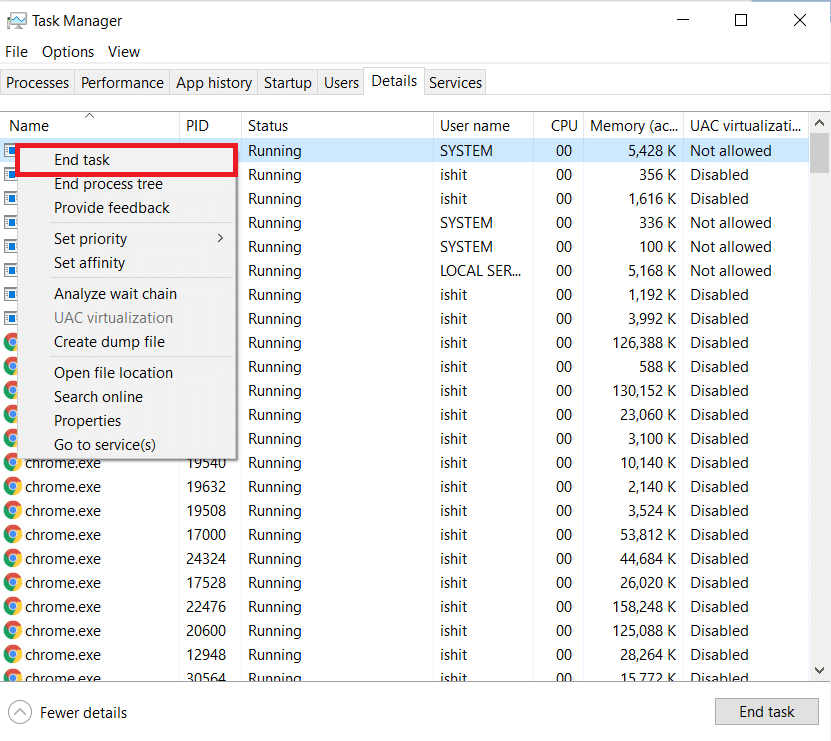
İşlem kısa bir süreliğine kapatılacaktır, Elara yazılımının kapanmayı engelleyen sorununun giderilip giderilmediğini kontrol ediniz.
Ayrıca Okuyun: Windows 10'da Görev Nasıl Sonlandırılır
Yöntem 2: AutoEndTasks Kayıt Defteri Anahtarı Oluşturun
Bazen kapatırken, Windows işletim sisteminiz daha fazla ilerlemek için tüm uygulamaları kapatmanızı ister. Bunu yapmak için izninizi istemek için Kapatmayı Zorla düğmesini görüntüleyecektir. AutoEndTasks'ı etkinleştirirsek, tüm uygulamalarınız, sizden izin istemeyen Pencere istemeden otomatik olarak kapatılacaktır. Bu, Elara yazılımını da kapatacak ve sonlandıracaktır. Bu sorunu gidermek için AutoEndTask kayıt defteri anahtarının nasıl oluşturulacağı aşağıda açıklanmıştır:
1. Çalıştır iletişim kutusunu açmak için Windows + R tuşlarına aynı anda basın.
2. Kayıt Defteri Düzenleyicisi'ni başlatmak için gösterildiği gibi regedit yazın ve Tamam'a tıklayın.
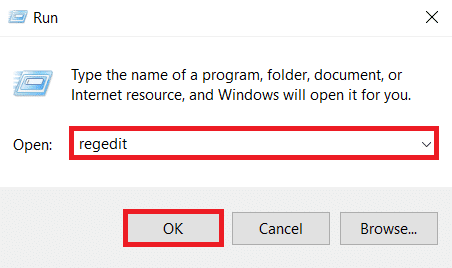
3. Kullanıcı Hesabı Denetimi isteminde Evet'e tıklayın.
Not: Bir şeyler ters giderse kolayca geri yükleyebilmek için önce kayıt defterinizi yedekleyin.
4. Dosya'ya tıklayın ve aşağıda gösterildiği gibi bir yedek oluşturmak için Dışa Aktar'ı seçin.
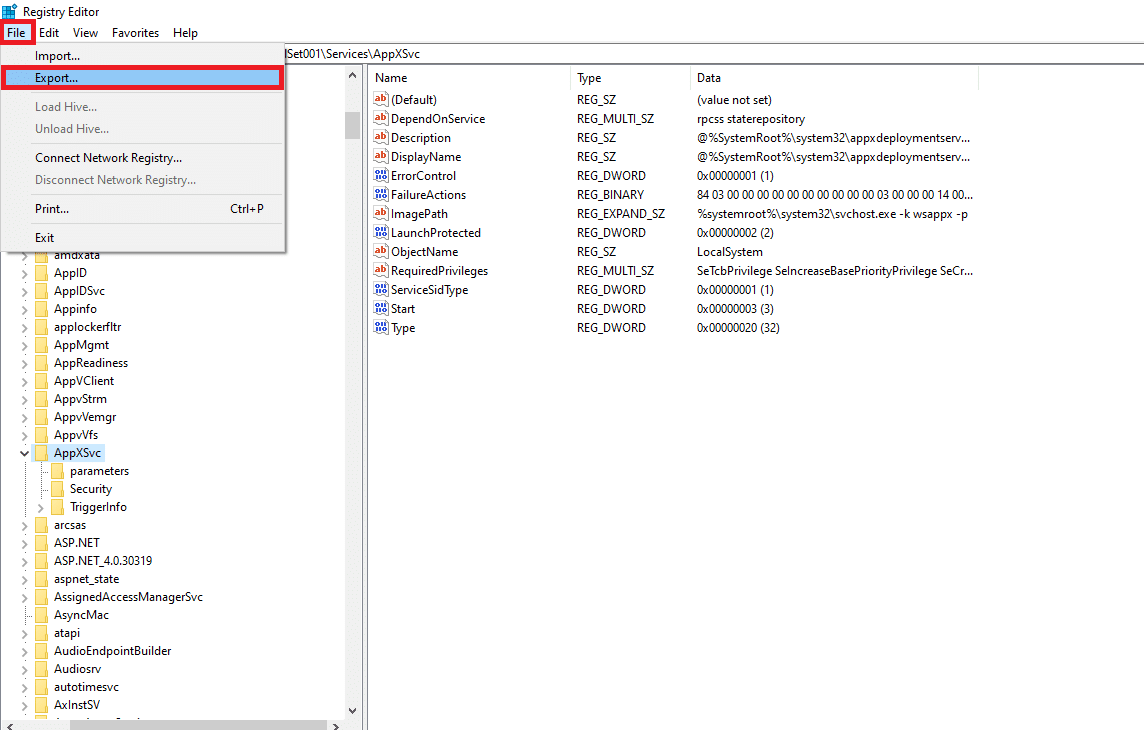
5. Şimdi, Kayıt Defteri Düzenleyicisi'nde HKEY_CURRENT_USER\Control Panel\Desktop konumuna gidin.
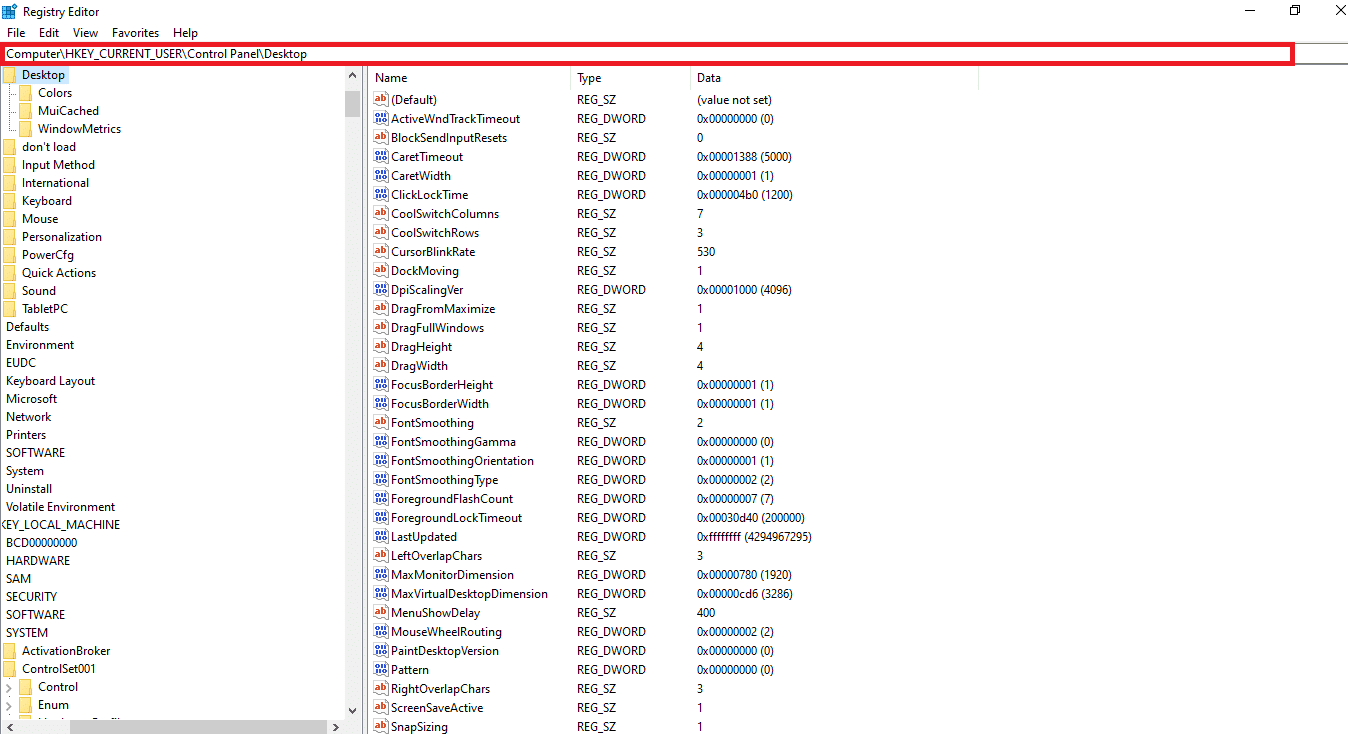
6. Burada, sağ bölmedeki boş alana sağ tıklayın ve aşağıda gösterildiği gibi Yeni > DWORD (32 bit) Değeri'ni seçin.
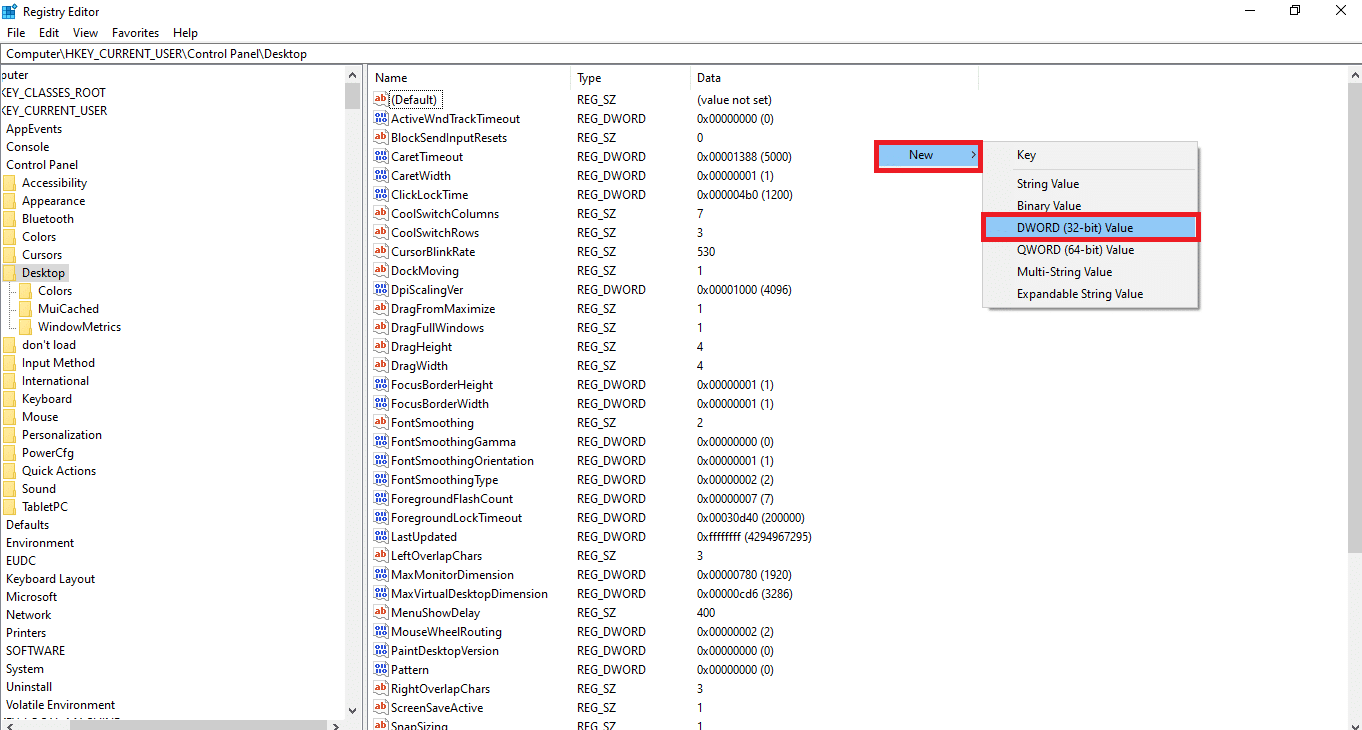

7. Değer verisi: öğesini 1 olarak ayarlayın ve Değer adını: AutoEndTasks olarak yazın.
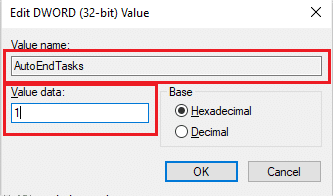
8. Değişiklikleri kaydetmek için Tamam'ı ve PC'nizi Yeniden Başlat'ı tıklayın.
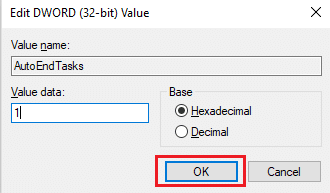
Ayrıca Okuyun: Düzeltme Kayıt Defteri düzenleyicisi çalışmayı durdurdu
Yöntem 3: Aygıt Sürücülerini Güncelleyin
Yukarıdaki yöntem işinize yaramadıysa, aygıt sürücülerinizi güncellemeyi deneyin ve Elara yazılımınızda kapanmayı engelleyen sorunun çözülüp çözülmediğini kontrol edin. Ağ bağdaştırıcısı sürücülerini güncellemek için verilen adımları izleyin:
1. Windows tuşuna basın, aygıt yöneticisi yazın ve Aç'a tıklayın.
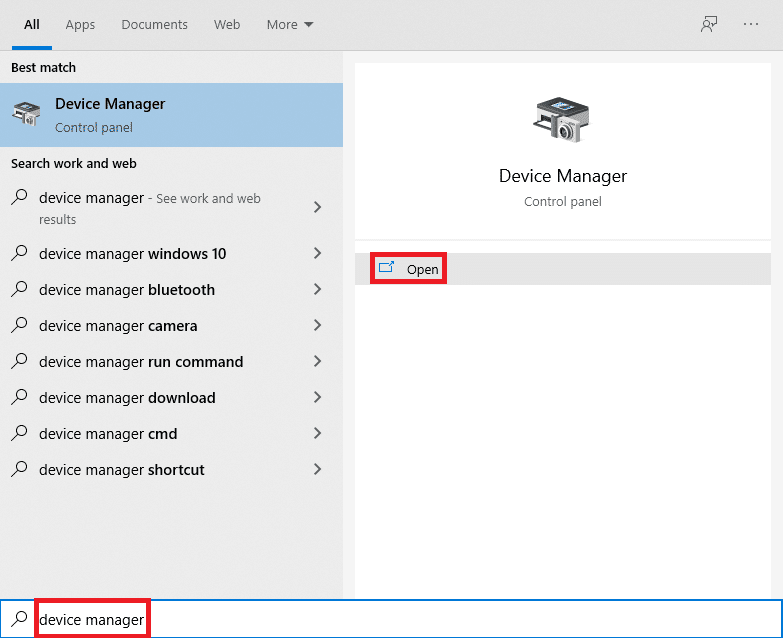
2. Genişletmek için aygıt bölümüne (örn. Ağ bağdaştırıcısı ) çift tıklayın.
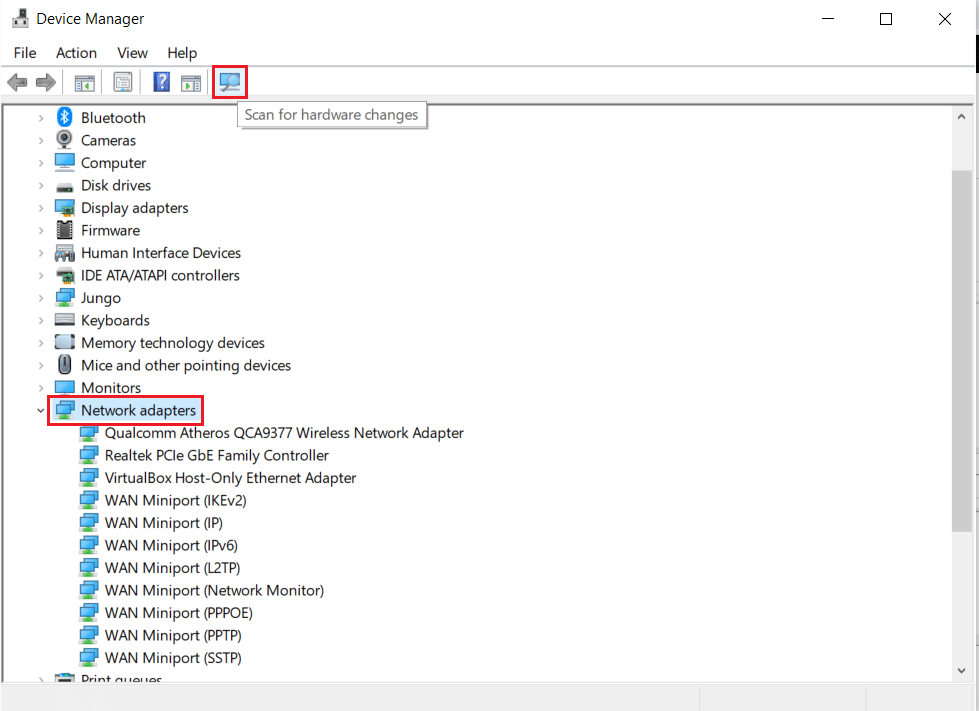
3. Aygıt sürücünüze sağ tıklayın (örn. WAN Miniport (IKEv2) ) ve menüden Sürücüyü güncelle'yi seçin.
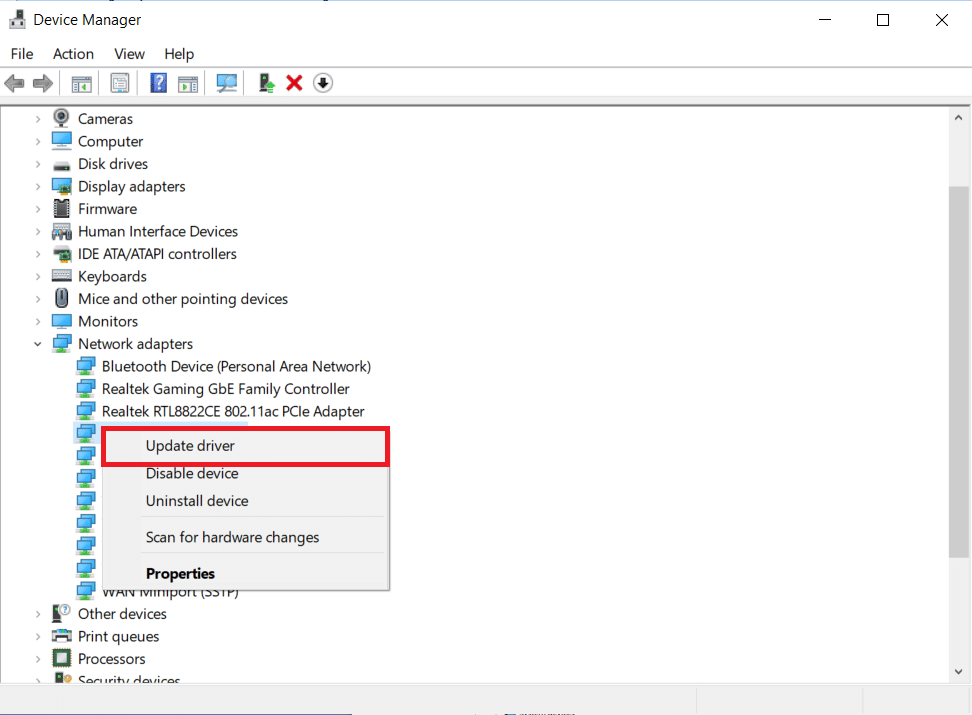
4. Sürücüyü otomatik olarak güncellemek için Sürücüleri otomatik olarak ara öğesini seçin.
5A. Yeni bir sürücü bulunursa, sistem onu otomatik olarak yükleyecek ve bilgisayarınızı yeniden başlatmanızı isteyecektir.
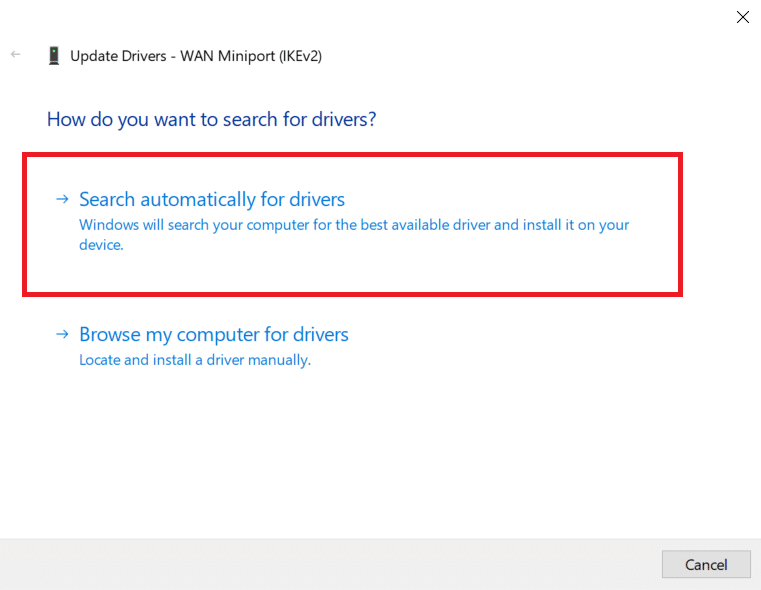
5B. Aygıtınız için en iyi sürücülerin zaten yüklü olduğunu belirten bir bildirim görüntülenirse, Windows Update'te güncellenmiş sürücüleri ara seçeneğine tıklayın.
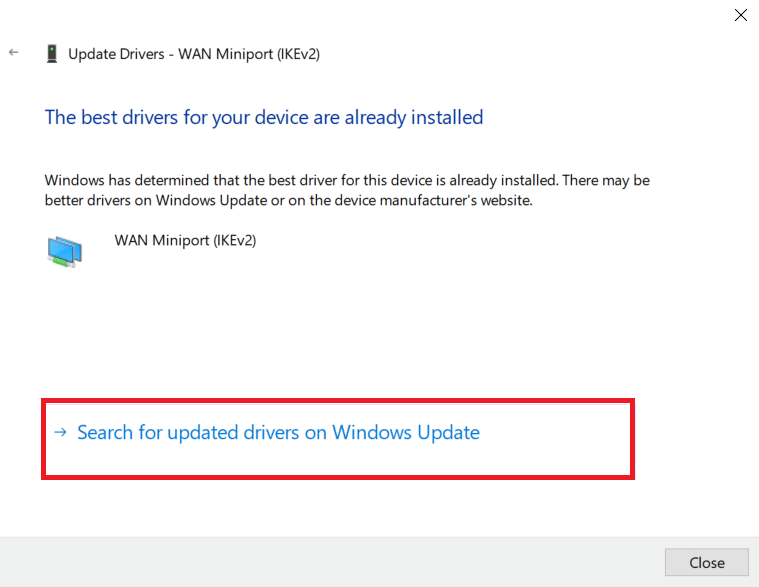
6. Windows Update penceresinde, sağ bölmede İsteğe bağlı güncellemeleri görüntüle'yi tıklayın.
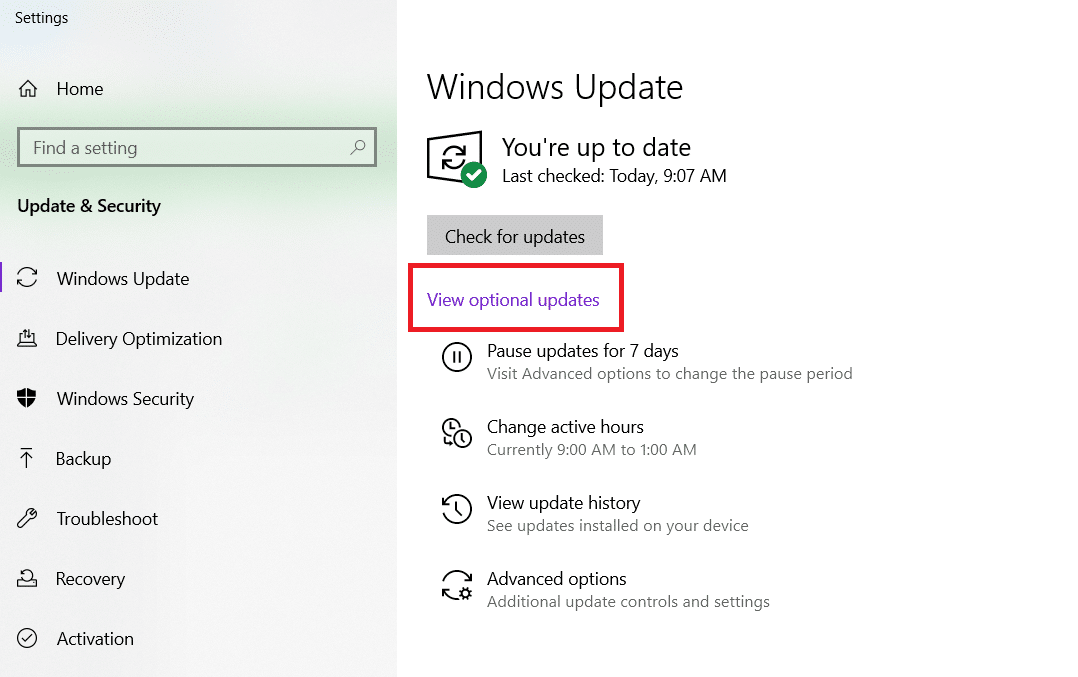
7. Yüklemeniz gereken Sürücüler'in yanındaki kutuları işaretleyin ve vurgulanmış olarak gösterilen İndir ve yükle düğmesine tıklayın.
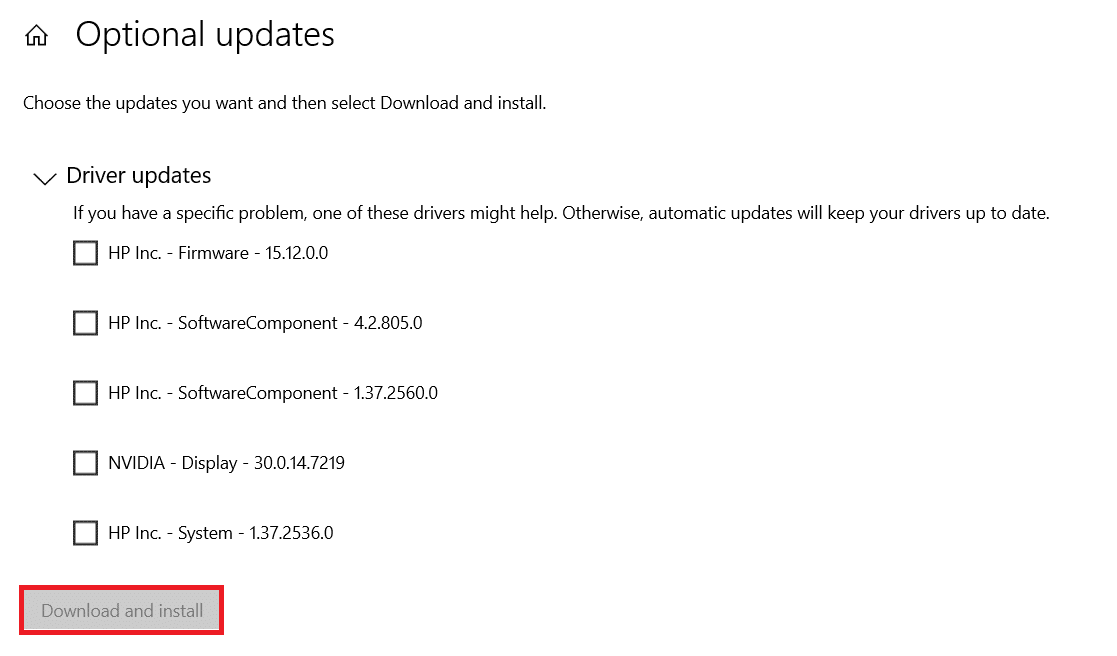
8. Aynı işlemi Grafik sürücüleri için de tekrarlayın.
Ayrıca Okuyun: Windows 10'da Çalışmayan Wi-Fi Bağdaştırıcısını Düzeltme
Yöntem 4: Windows işletim sistemini güncelleyin
PC'nizde en son Windows işletim sistemi yükseltmelerinin kurulu olduğundan emin olun. Microsoft, sistem güvenilirliğini artırmak ve diğer hataları gidermek için düzenli olarak Windows güncellemeleri yayınlar.
1. Ayarlar'ı açmak için Windows tuşu + I tuşlarına aynı anda basın.
2. Güncelleme ve güvenlik ayarlarını seçin.
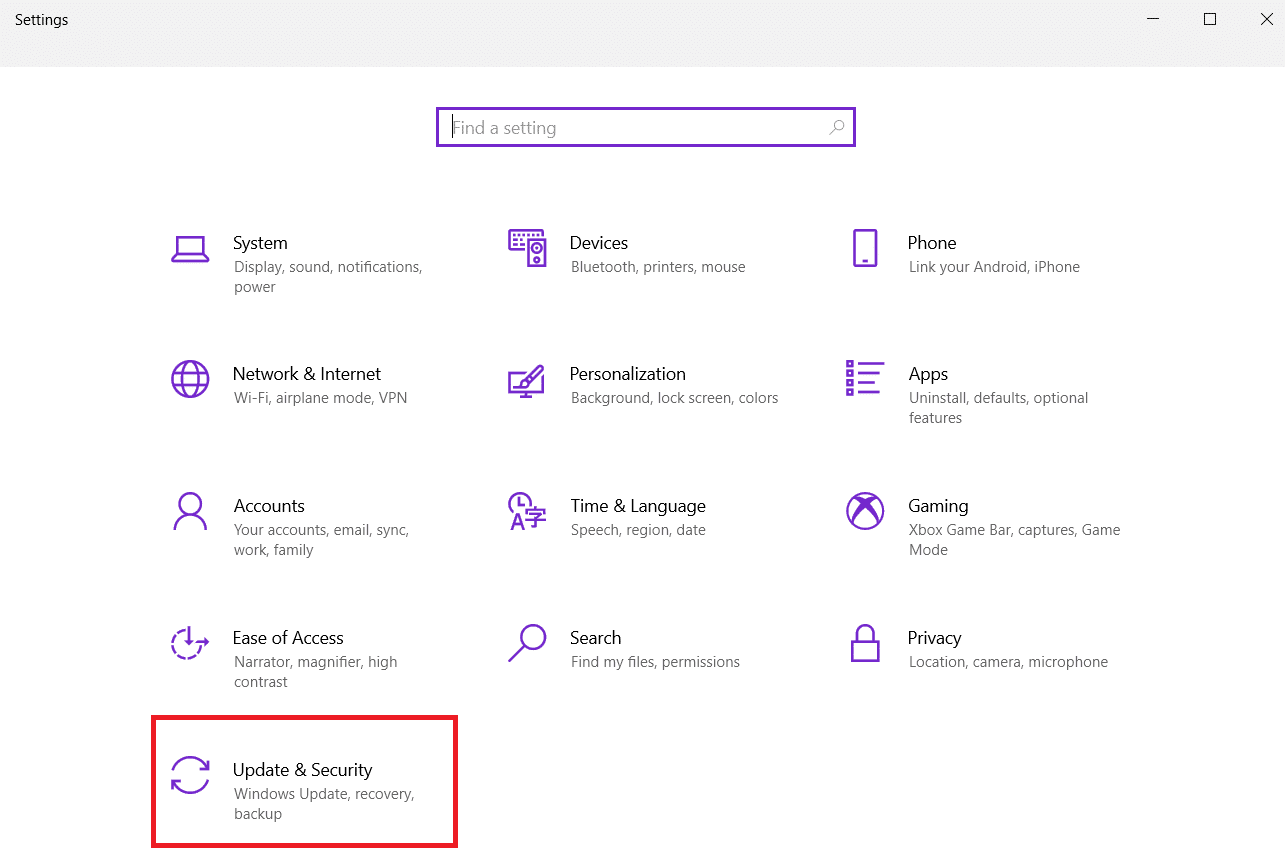
3. Windows Update menüsünde, sağ bölmedeki Güncellemeleri kontrol et seçeneğine tıklayın.

4A. Herhangi bir güncelleme yoksa şu mesajı gösterecektir: Güncelsiniz .
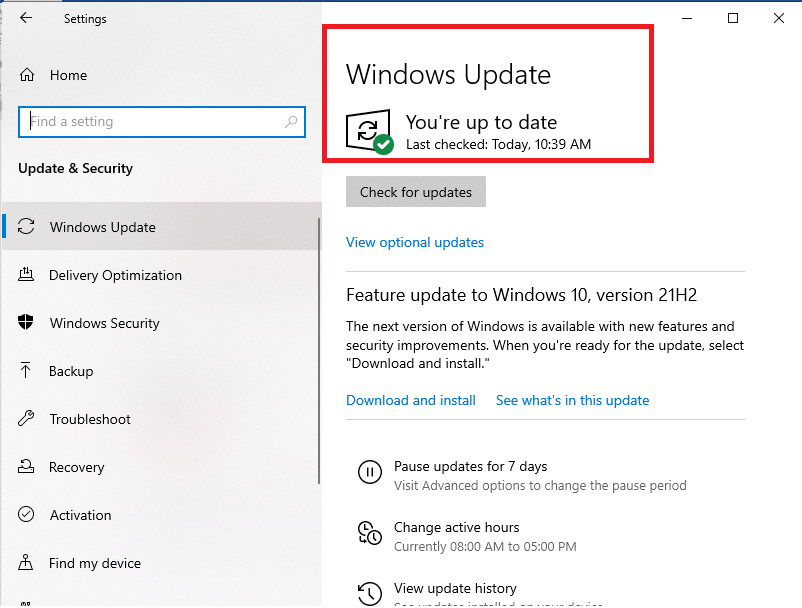
4B. Mevcut güncelleme varsa, güncellemeyi yüklemek ve bilgisayarınızı yeniden başlatmak için Şimdi yükle düğmesine tıklayın.
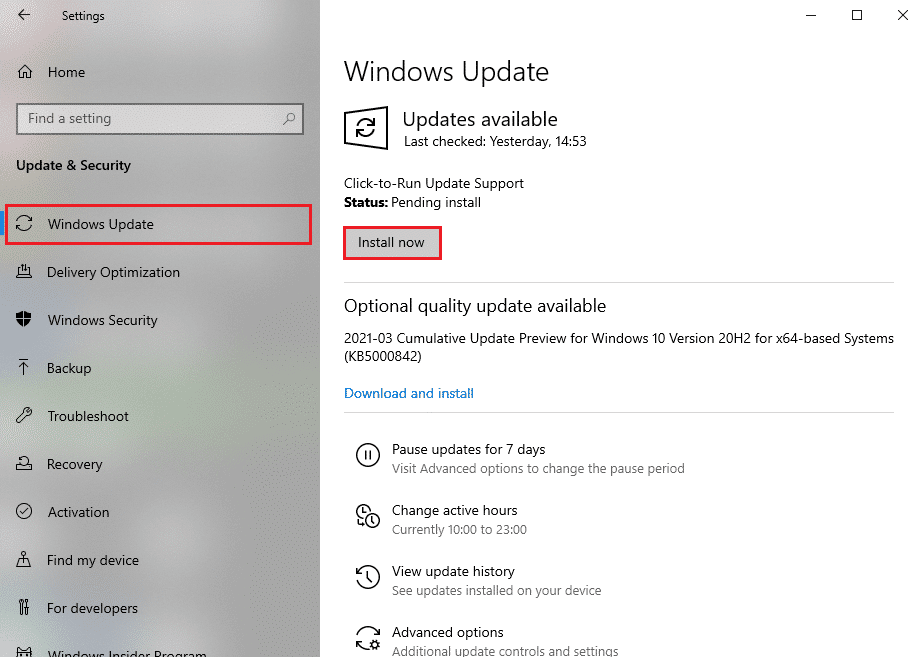
Ayrıca Okuyun: Windows 10 Görev Çubuğu Titremesini Düzeltin
Sık Sorulan Sorular (SSS)
S1. Elara'yı cihazımdan kaldırmak mümkün mü?
Ans. Elara uygulaması kaldırılmamalıdır. Çünkü, daha önce de belirtildiği gibi, kötü amaçlı yazılım değildir. Dizüstü bilgisayar fare dokunmatik yüzeyinin işleyişinden sorumlu bir aygıt sürücüsüdür. Ayrıca, onu dizüstü bilgisayarınızdan kaldırmanın, işlemle ilgili bazı sorunlara neden olabileceği de düşünülebilir. Ancak, bilgisayarı kapatırken sadece 2-3 kez oluyor. Yukarıda listelenen çözümleri denemenizi öneririz.
S2. Elara uygulaması virüs müdür?
Ans. Orijinal Elara uygulaması ise bir virüs değildir . Yürütülebilir dosyayı üçüncü taraf bir kaynaktan indirdiğinizde meydana gelebilecek kötü amaçlı yazılımın uygulamaya dahil edilmesi veya uygulamanın yerini alması ihtimali hala vardır.
S3. Bir uygulama neden Windows 10'un kapanmasını engelliyor?
Ans. Kaydedilmemiş verileri olan programlar Windows'ta hala etkin olduğunda, bu uygulama kapatma kutusunu engelliyor. Ardından, programı kaydetme ve kapatma veya hiçbir şey kaydetmeden kapatma seçeneğine sahip olursunuz. Sonuç olarak, Windows'u kapatmadan önce, içinde açık olan kaydedilmemiş verileri olan tüm uygulamaları sonlandırmalısınız.
S4. Elara Windows 10 uygulamasını nasıl kaldırabilirim?
Cevap: Başlat menüsünde Denetim Masası'nı arayarak başlayın. Programlar bölümünde Program Kaldır'a tıklayın. Yüklü programlar listesinde Elara yazılımını veya diğer şüpheli girdileri arayın. Tamam düğmesi görünene kadar her birini tek tek kaldırın .
Tavsiye edilen:
- Halo Infinite'i Düzeltme Tüm Fireteam Üyeleri Windows 11'de Aynı Sürümde Değil
- Masaüstündeki Simgeler Nasıl Onarılır
- Windows 10'da Mikrofon Çok Sessiz Nasıl Onarılır
- Windows 11'de Ekran Alıntısı Aracı Nasıl Devre Dışı Bırakılır
Bu bilgilerin Windows 10'daki Elara yazılımıyla ilgili soruna yardımcı olduğunu umuyoruz. Bu tekniklerden hangisinin sizin için işe yaradığını bize bildirin. Sorularınızı/önerilerinizi yorum kısmına bırakın.
